Midjourney est un outil populaire basé sur l'IA qui fonctionne principalement comme un générateur d'images. Il est réputé pour créer des visuels époustouflants à partir de simples instructions textuelles. Mais saviez-vous qu'il existe un moyen d'utiliser Midjourney pour générer des vidéos ? Oui, vous avez bien lu. Grâce à notre guide simple, vous apprendrez à créer du contenu dynamique et à créer votre propre générateur de vidéos Midjourney.
Comme Midjourney permet de créer des images époustouflantes, nous vous apprendrons à combiner Midjourney avec Filmora pour créer des vidéos exceptionnelles. Voyons cela de plus près.
Dans cet article
Partie 1. Qu'est-ce que le générateur d'images IA Midjourney et pourquoi l'utiliser ?
Midjourney est excellent pour créer des œuvres d'art IA, tout comme de nombreux autres outils d'IA similaires. Cependant, Midjourney est un logiciel propriétaire et autofinancé. Vous pouvez donc compter sur des technologies d'apprentissage automatique plus puissantes, notamment la diffusion et les modèles de langage étendus.
Mais nous sommes là pour vous apprendre à créer des vidéos Midjourney en quelques clics. Nous vous guiderons tout au long du processus d'abonnement, de création d'image et d'utilisation de celle-ci pour générer une courte vidéo avec Filmora.
Midjourney ne propose pas d'essai gratuit, mais l'abonnement en vaut la peine. Avec son forfait d'entrée de gamme à seulement 10 $ par mois, vous bénéficiez d'un niveau de réalisme et de détail élevé pour chaque rendu visuel. Midjourney est également relativement facile à utiliser et permet d'obtenir des résultats exceptionnels en quelques étapes seulement.
Principales fonctionnalités et capacités
- Le mode furtif permet de masquer les images générées aux autres utilisateurs de Midjourney.
- De nombreuses commandes et paramètres permettent d'utiliser des invites textuelles pour ajuster différents aspects de leurs images. Par exemple, vous pouvez fusionner des images ou modifier la qualité et la résolution.
- L'outil « Varier la région » permet de modifier et de régénérer des sections spécifiques de vidéos ou d'images.
Grâce aux superbes images générées par Midjourney, vous pouvez accomplir de nombreuses tâches. Vous pouvez les utiliser comme photos de profil ou comme publications originales sur les réseaux sociaux. En combinant ces images avec un autre outil et en les animant, vous pouvez utiliser une telle vidéo pour créer une vidéo tendance et développer votre base d'abonnés.
Partie 2. Générer une vidéo IA à partir d'une invite : Guide étape par étape pour Midjourney + Filmora Mobile
Suivez notre guide simple pour créer de superbes images avec Midjourney. Vous pouvez ensuite essayer la fonctionnalité « Image en vidéo » de Filmora pour animer l'image et créer une vidéo Midjourney.
Étape 1 : Inscrivez-vous à Midjourney sur leur site.
Rendez-vous sur le site officiel de Midjourney et cliquez sur « S'inscrire ».
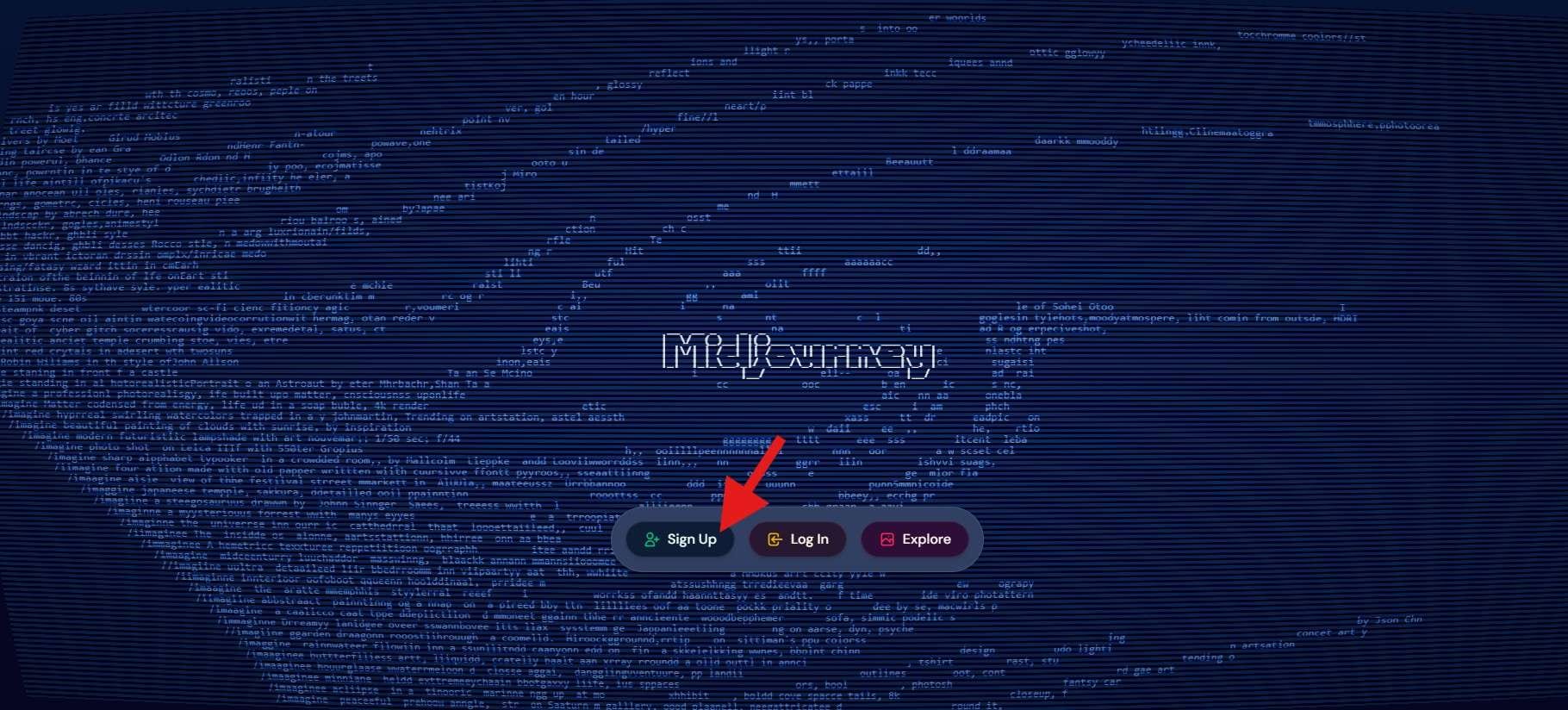
Si vous possédez déjà un compte, cliquez sur « Connexion ». Pour découvrir le fonctionnement de l'outil, cliquez simplement sur « Explorer ». Vous serez alors invité à créer un compte avec votre compte Google ou Discord. Choisissez l'option qui vous convient le mieux.
Ensuite, lorsque vous vous connectez, essayez de faire quoi que ce soit, et vous serez invité à vous abonner. Cliquez sur Rejoindre maintenant.
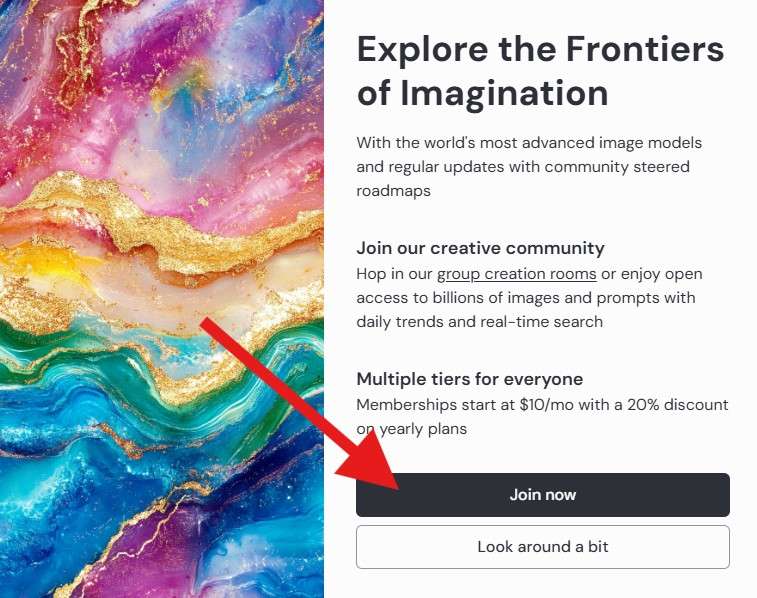
Enfin, cliquez pour vous abonner selon la formule qui vous convient le mieux.
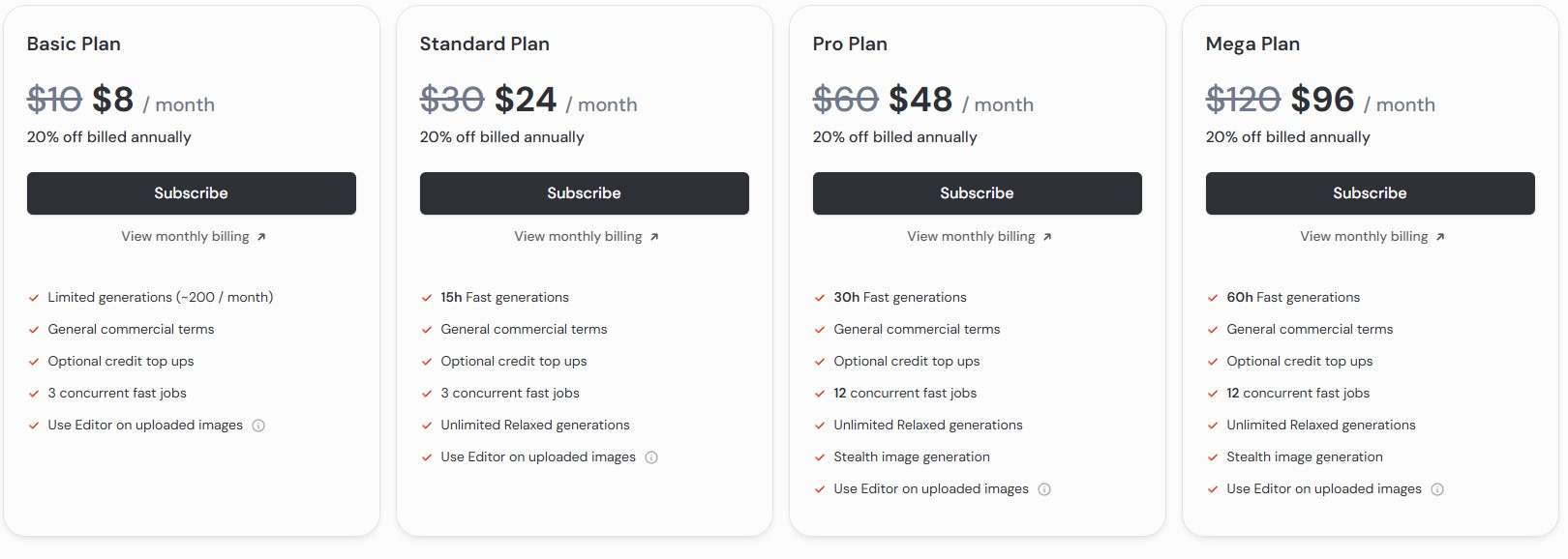
Une fois votre achat finalisé, vous pouvez utiliser Midjourney jusqu'à son expiration.
Étape 2 : Saisissez une invite de texte en haut de l'écran
Lorsque vous vous connectez à Midjourney, vous verrez de nombreuses images créées par d'autres personnes, mais concentrez-vous sur la partie supérieure de l'écran. écran.
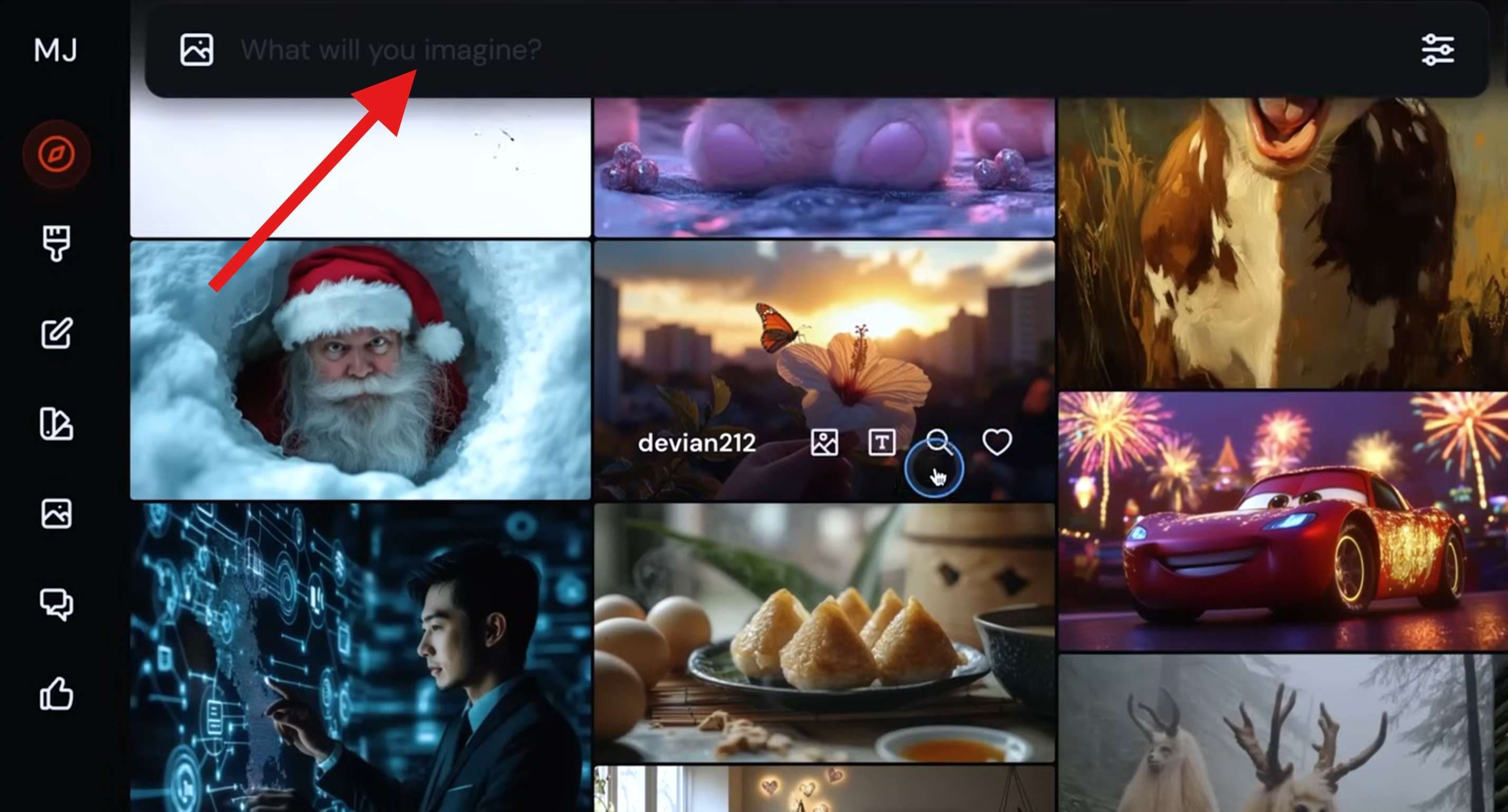
C'est ici que vous saisirez une invite. Pour obtenir la meilleure vidéo Midjourney, il vous faut un bon point de départ. Midjourney apprécie les invites simples, alors commencez par quelque chose de simple. Nous allons saisir l'image d'un « koala ». Vous pouvez saisir ce que vous voulez. Pour chaque invite, Midjourney crée quatre images à prendre en compte (tout comme la fonctionnalité Image IA de Filmora sur ordinateur).
Voici le résultat obtenu.

Maintenant que vous savez comment cela fonctionne, vous pouvez saisir une invite plus complexe. Par exemple, nous utiliserons « Un koala habillé en gentleman ». Voici le résultat obtenu.

Cliquez ensuite sur l'une des images pour l'agrandir et la télécharger sur votre appareil.

Étape 3 : Transférez la photo sur l'application mobile Filmora
Ouvrez Filmora sur votre appareil Android ou iOS et appuyez sur « Image vers vidéo ».
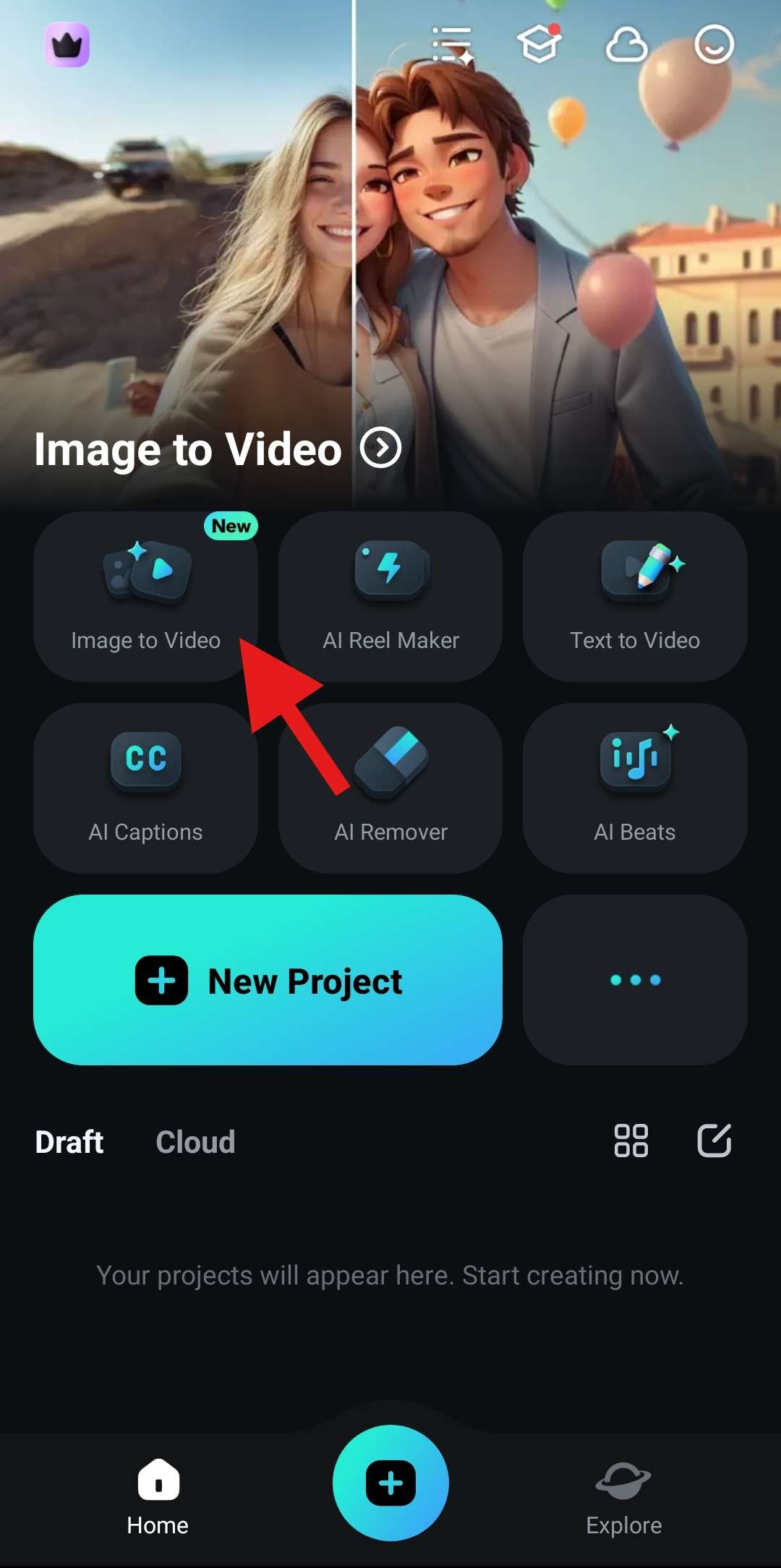
Appuyez ensuite sur « Plus de modèles » pour explorer les différentes options proposées par Filmora.
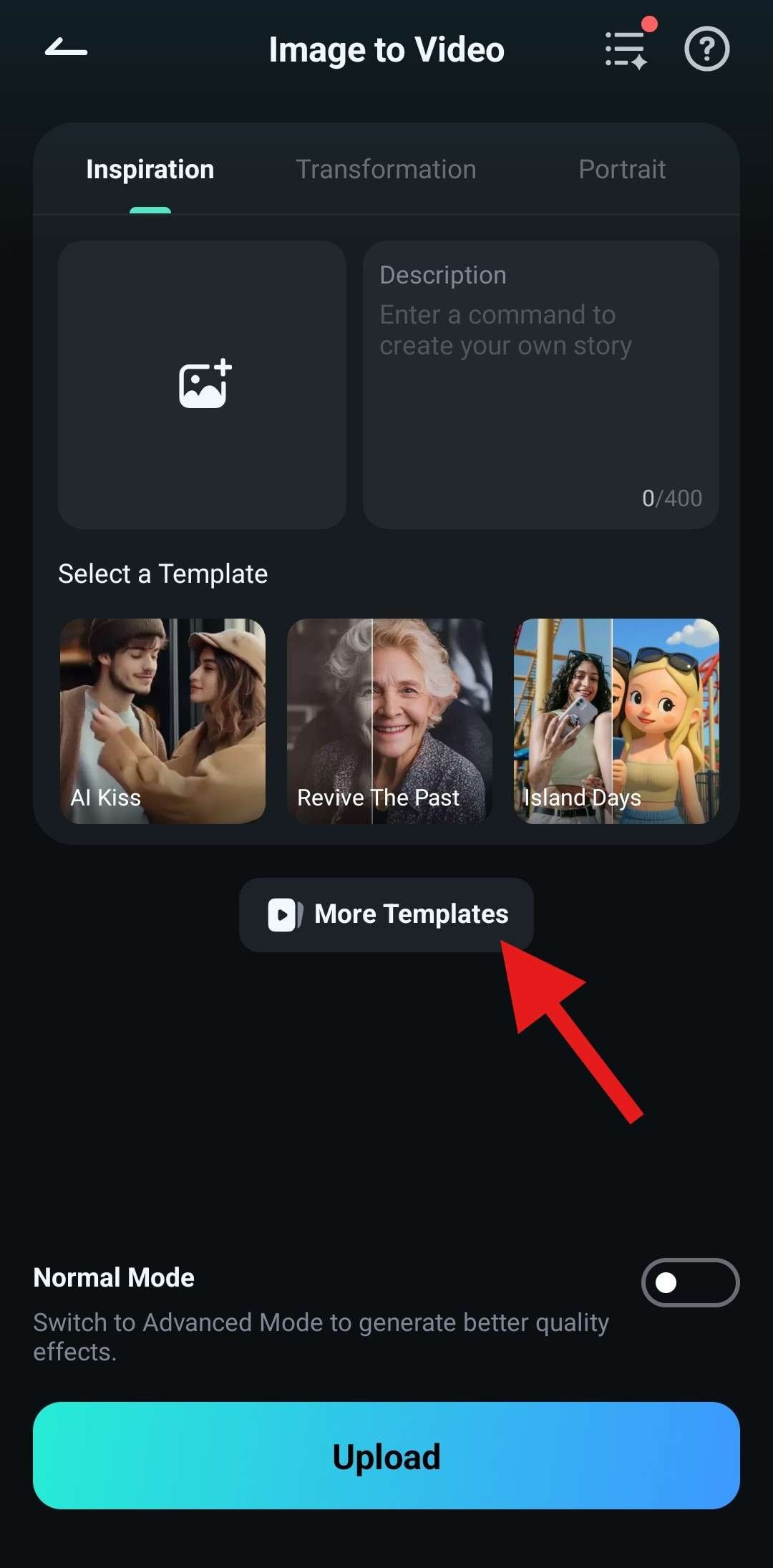
Puisque nous avons créé une image de koala, nous allons accéder à la section Animal de compagnie. Nous allons sélectionner le modèle « Tigre au volant d'une voiture », car notre koala est un gentleman et ce serait génial de le voir conduire une voiture, n'est-ce pas ?
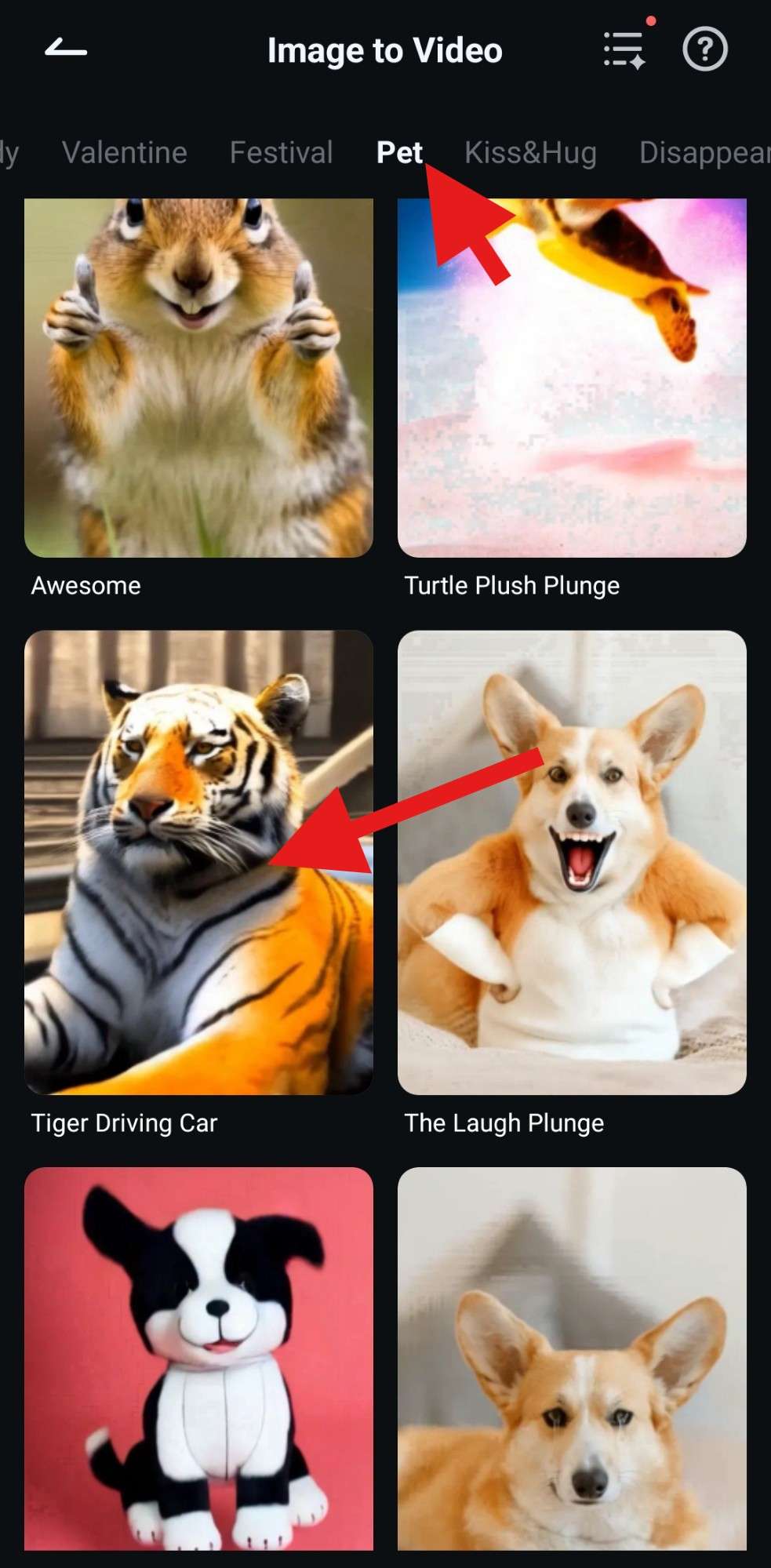
Une fois le modèle sélectionné, suivez les instructions pour importer l'image générée avec Midjourney. Découvrez notre vidéo sur l'IA Midjourney.

Comme vous pouvez le constater, la combinaison de deux outils puissants donne des résultats remarquables. Essayez différentes invites sur Midjourney et combinez-les avec différents modèles fournis par Filmora pour créer des vidéos exceptionnelles.
Si vous aimez cette fonctionnalité, vous allez adorer la fonctionnalité suivante, disponible sur la version bureau de Filmora. Celui-ci est disponible pour les appareils Windows et Mac.
Partie 3. Générer des vidéos à partir d'invites textuelles avec Filmora
Si vous êtes nouveau sur ce site, Filmora est réputé pour sa polyvalence et sa convivialité. Il intègre de nombreuses fonctionnalités d'IA qui simplifient au maximum la création et le montage vidéo. Ces fonctionnalités d'IA peuvent compléter la fonctionnalité Image IA Midjourney et vous permettre de créer de superbes œuvres d'art.
Générer des vidéos IA avec Filmora : Guide rapide
Si vous avez été déçu(e) d'apprendre que la fonctionnalité Texte en Vidéo Midjourney n'était pas disponible, vous serez ravi(e) d'apprendre que Filmora propose sa propre fonctionnalité Texte en Vidéo IA. C'est un excellent outil qui vous permet de créer une vidéo rapidement, et c'est très pratique lorsque vous êtes pressé(e).
Avec un simple script, Filmora génère rapidement une vidéo conforme à la description. Vous pouvez ensuite la modifier pour la rendre plus pertinente et attrayante pour votre public. Voici un guide étape par étape pour utiliser la fonctionnalité Texte en Vidéo IA de Filmora.
Étape 1. Lancez la fonctionnalité Texte en vidéo IA
Téléchargez et installez Filmora sur votre PC, puis accédez à Boîte à outils > Texte en vidéo IA.
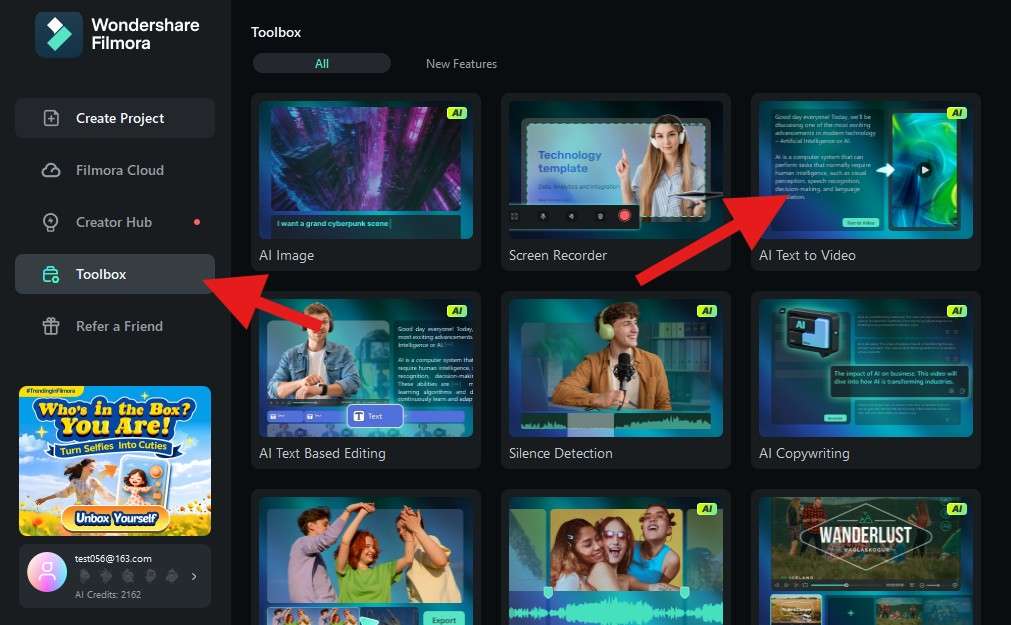
Étape 2. Générez un script pour votre vidéo
Une nouvelle fenêtre s'ouvre. Vous pouvez y coller un script si vous en avez un, mais vous pouvez également explorer d'autres options de personnalisation comme la langue de la voix, le format vidéo, et même utiliser l'option Cloner la voix pour cloner votre propre voix si vous le souhaitez. Comme nous n'avons pas de script, nous utiliserons la fonctionnalité Généré par l'IA.
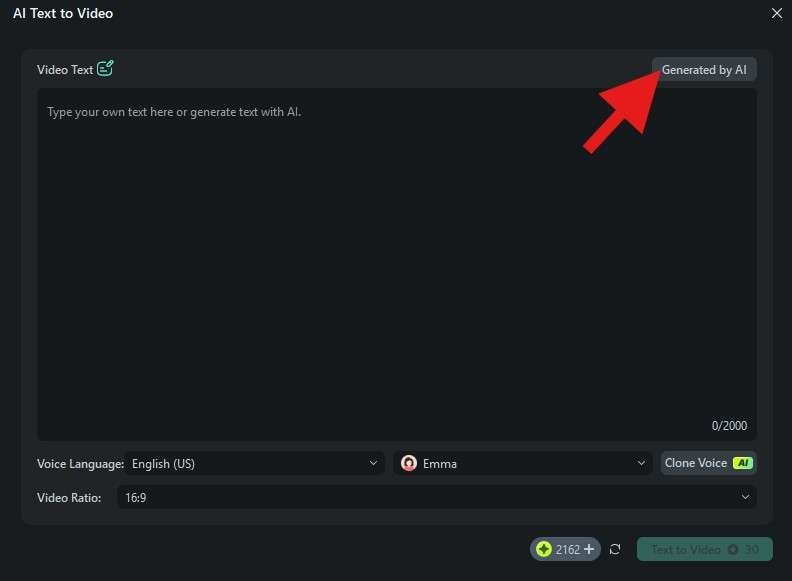
Vous devez maintenant choisir un type de texte, puis ajouter un sujet de texte et ajouter des informations dans la section Plus de détails. Une fois terminé, cliquez sur Générer le texte.
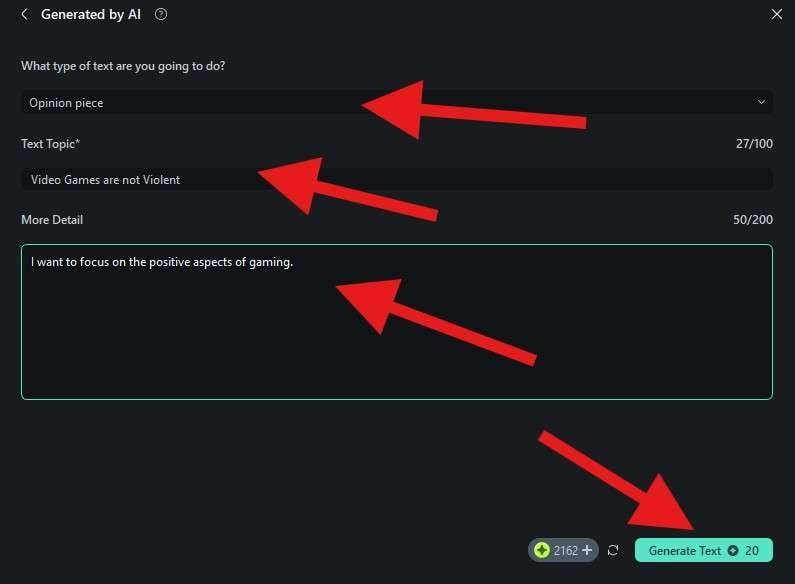
Étape 3. Générer la vidéo avec l'application de bureau Filmora
Une fois terminé, il ne vous reste plus qu'à tout vérifier une fois de plus pour vous assurer que tout est en ordre. Si c'est le cas, cliquez simplement sur Conversion de texte en vidéo et détendez-vous pendant que l'IA s'occupe de tout.
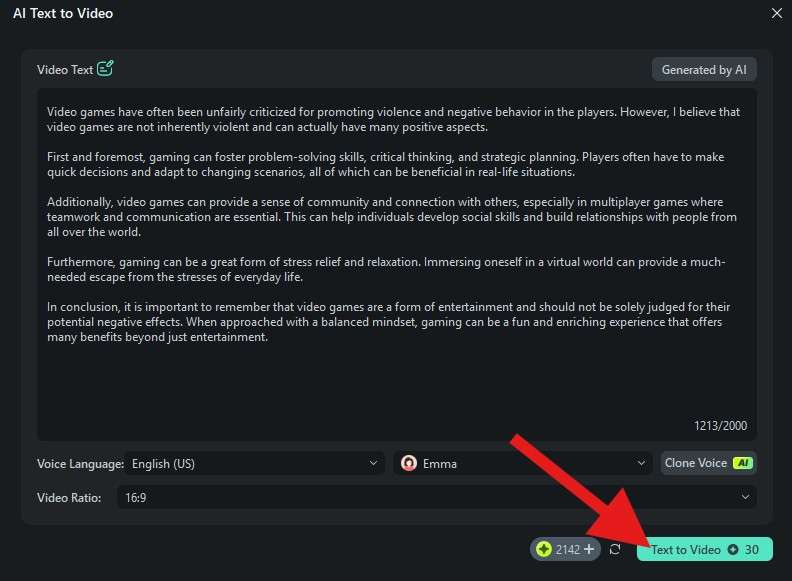
Étape 4. Examinez les résultats de Filmora et exportez-les une fois prêts
Filmora génère rapidement une vidéo à partir du script fourni. La vidéo est accompagnée de voix off, de séquences vidéo et d'une musique de fond. Vous pouvez le personnaliser pour l'adapter à votre sujet avant de l'exporter sur votre appareil.
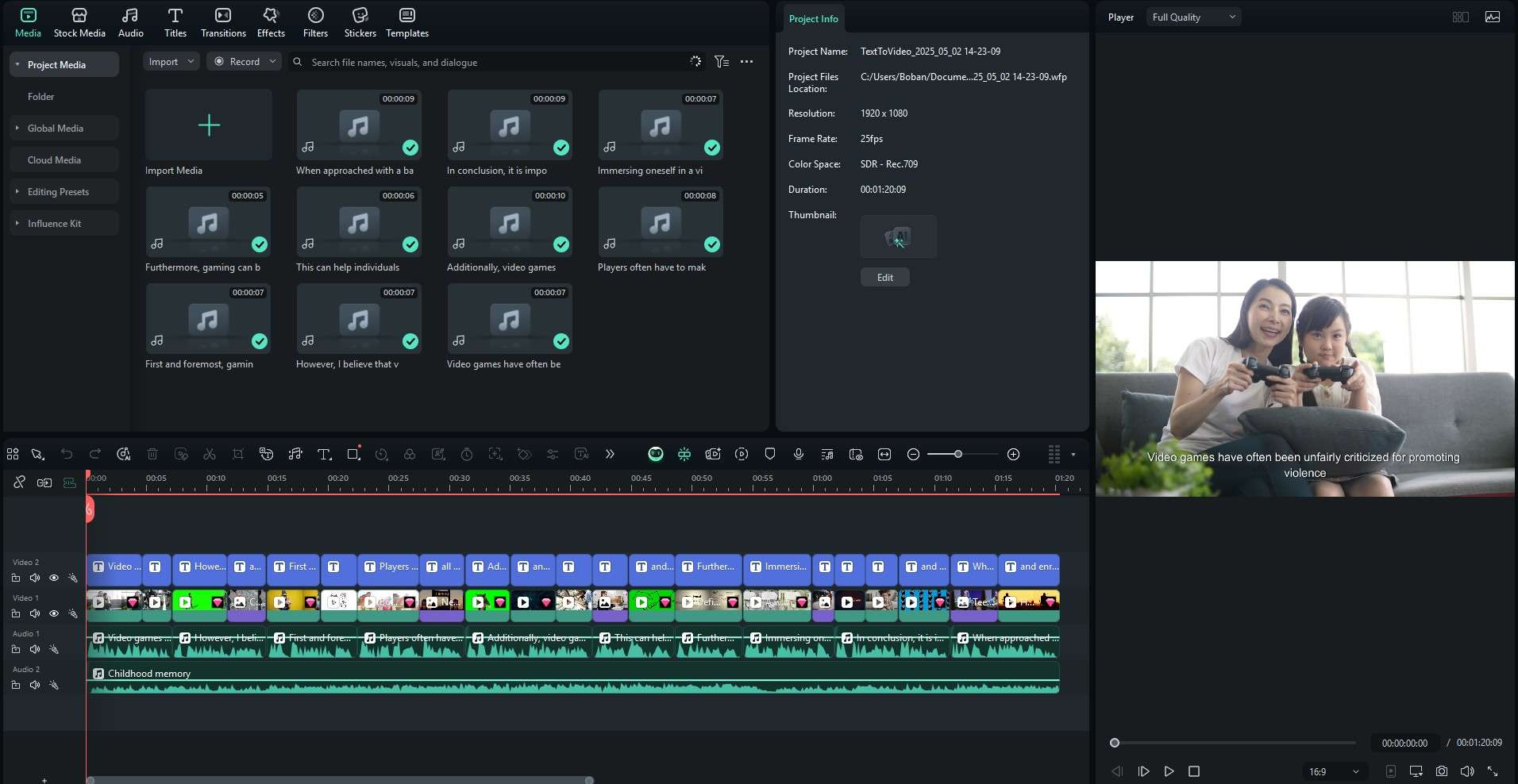
Le plus intéressant, c'est que ce n'est que le début de votre aventure de montage vidéo. Découvrez d'autres fonctionnalités d'IA pour créer la vidéo Midjourney parfaite à partir de photos générées par l'IA.
Découvrez d'autres outils d'IA Filmora prenant en charge la génération de vidéos par l'IA
Filmora propose de nombreux autres outils d'IA pour perfectionner votre nouvelle vidéo et concrétiser votre vision. Améliorez la qualité de votre vidéo et effectuez le montage en toute simplicité. Découvrez quelques-unes des options les plus remarquables.
L'outil de montage AI Copilot est comme un assistant de montage vidéo personnel. Cette fonctionnalité d'IA analyse automatiquement le contenu de vos séquences vidéo et vous propose des suggestions de montage spécifiques. En l'utilisant dans vos projets vidéo, vous gagnez un temps précieux.
Au lieu d'utiliser Filmora pour créer une vidéo Midjourney IA à partir de certaines des images générées, vous pouvez conserver Filmora et utiliser la fonctionnalité Image IA qui, comme Midjourney, vous permet de générer des images à partir de simples invites textuelles. Une bonne astuce consiste à demander à ChatGPT de générer une invite pour vous, puis de la coller dans Filmora. Vous pouvez vous attendre à d'excellents résultats.
La fonctionnalité de masquage intelligent IA vous permet de rendre vos vidéos générées par l'IA plus captivantes. Vous pouvez améliorer certains objets de la vidéo grâce au masquage d'objets, d'un seul coup de pinceau. L'IA reconnaîtra les objets de la vidéo et affinera les commandes de masque pour chaque détail, vous faisant gagner du temps et de l'énergie.
La rédaction IA est une fonctionnalité intéressante de l'IA qui vous permet de générer du texte et des scripts pour votre vidéo. C'est un outil idéal lorsque vous manquez de temps et que vous n'avez pas d'idées. Laissez-vous inspirer par les scripts ou les instructions textuelles générés par l'IA pour votre prochaine vidéo. Cette fonctionnalité permet également de générer instantanément des titres et des descriptions de vidéos.
Monter une vidéo peut prendre du temps, et l'éditeur textuel par IA peut s'avérer une véritable solution. Cette fonctionnalité d'IA vous permet de monter la vidéo en toute fluidité, en fonction des mots prononcés, et d'accéder facilement aux sections et de les modifier en conséquence. Vous pouvez également l'utiliser pour saisir des sous-titres précis en convertissant facilement les paroles en texte.
Conclusion
Dans cet article, nous avons expliqué que Midjourney ne permettait pas de créer des vidéos. Il vous faut une application puissante, et c'est là que Filmora entre en jeu. Utilisez Midjourney pour créer des images exceptionnelles, puis lancez-vous dans Filmora pour créer une vidéo exceptionnelle. Combinez votre créativité avec des fonctionnalités d'IA performantes et, comme on dit, tout est possible.



 Sécurité 100 % vérifiée | Aucun abonnement requis | Aucun logiciel malveillant
Sécurité 100 % vérifiée | Aucun abonnement requis | Aucun logiciel malveillant

